- Pourquoi Hunt Showdown reste-t-il bloqué sur l’écran de chargement ?
- Correction : Hunt Showdown bloqué sur l’écran de chargement
- 1. Configuration requise pour le système de paiement
- Configuration minimale requise:
- 3. Placez correctement le stockage et la RAM dans la fente
- 4. Mettre à jour les pilotes GPU
- 5. Fermez les tâches d’arrière-plan inutiles
- 6. Mettre à jour Hunt Showdown
- 7. Vérifiez les mises à jour Windows
- 8. Essayez de désactiver les applications de superposition
- 9. Effectuez un démarrage propre
- 10. Vérifier les fichiers du jeu
- Comment réparer le bégaiement de Hunt Showdown et Hunt Showdown ?
- Comment réparer Hunt Showdown ne s’allume pas?
- Hunt Showdown plante-t-il sur PC ?
- Comment corriger l’erreur d’écran noir de Hunt Showdown ?
- Comment réparer Hunt Showdown ?
- Comment accéder à plus de détails dans Hunt Showdown ?
- Pourquoi est-ce que j’obtiens l’erreur Hunt Showdown ?
- Comment réparer le plantage de Hunt Showdown sous Windows 10 ?
- Qu’est-ce que l’erreur 0x30001 dans Hunt Showdown ?
- Hunt Hunt Showdown est-il toujours en accès anticipé ?
- Comment réparer l’écran noir de Hunt Showdown sur Steam ?
- Pourquoi mon jeu continue-t-il de planter lorsque je l’allume ?
- Hunt Showdown est-il un jeu d’horreur de survie?
Hunt Showdown est un jeu d’horreur de survie PvP compétitif à la première personne développé et publié par Crytek. Hunt: Showdown a été lancé initialement en 2018 et est actuellement disponible pour les plates-formes Microsoft Windows, PlayStation 4 et Xbox One. Il propose des jeux de survie dans un format basé sur des matchs pour une expérience de jeu profonde et intense. Certains joueurs sur PC rencontrent quelques problèmes avec Hunt Showdown, comme rester bloqués sur l’écran de chargement ou sur une boucle infinie. Si vous en faites partie, consultez ce guide.
Si vous rencontrez des difficultés pour jouer à Hunt Showdown, il se peut qu’il y ait un problème avec votre ordinateur. Heureusement, nous avons mentionné quelques solutions de contournement possibles qui devraient vous aider à réparer l’écran de chargement bloqué sur Hunt Showdown.

Pourquoi Hunt Showdown reste-t-il bloqué sur l’écran de chargement ?
Il peut y avoir plusieurs raisons qui peuvent empêcher ou causer des problèmes avec le lancement correct du jeu. Tel que:
- Votre PC ne répond pas à la configuration système requise.
- Vous avez une version obsolète du système d’exploitation Windows ou du pilote graphique.
- Vous pouvez avoir des problèmes avec les fichiers de jeu corrompus ou manquants.
- Problèmes avec le pare-feu Windows ou le programme antivirus.
- Une version de jeu ou une version client obsolète.
Correction : Hunt Showdown bloqué sur l’écran de chargement
Assurez-vous de consulter les méthodes de dépannage suivantes ci-dessous pour résoudre facilement un tel problème sur votre ordinateur Windows. Alors, sans plus tarder, passons au guide ci-dessous.
1. Configuration requise pour le système de paiement
Annonces
Assurez-vous de vérifier la configuration système requise avant de tirer une quelconque conclusion. Si au cas où, la configuration de votre ordinateur n’est pas suffisamment compatible, vous pouvez rencontrer des problèmes avec le lancement du jeu et le gameplay.
Configuration minimale requise:
- Nécessite un processeur et un système d’exploitation 64 bits
- SE : Windows 7 64 bits
- Processeur: Intel i5-4590 à 3,3 GHz (4e génération) ou AMD Ryzen 3 1200
- Mémoire: 8 Go de RAM
- Graphique: NVIDIA GeForce GTX 660 TI ou AMD Radeon R7 370
- DirectX : Variante 11
- Réseau: connexion Internet à haut débit
- Stockage: 20 Go d’espace disponible
- Carte son: Carte son compatible DirectX
Configuration recommandée:
- Nécessite un processeur et un système d’exploitation 64 bits
- SE : Windows 10 64 bits
- Processeur: Intel i5-6600 à 3,3 GHz (6e génération) ou AMD Ryzen 5 1400
- Mémoire: 12 Go de RAM
- Graphique: NVIDIA GeForce GTX 970 4 Go ou AMD Radeon R9 390X
- DirectX : Variante 11
- Réseau: connexion Internet à haut débit
- Stockage: 20 Go d’espace disponible
- Carte son: Carte son compatible DirectX
2. Augmentez la RAM virtuelle
Annonces
La mémoire virtuelle combine votre RAM avec un espace temporaire sur votre disque dur. Si vous manquez de RAM et que la taille par défaut de votre mémoire virtuelle n’est pas assez grande pour vos besoins, vous devrez l’augmenter manuellement.
- appuyez sur la Logo Windows touche du clavier et tapez réglages avancés du système.
- Cliquer sur Afficher les paramètres système avancés.
- Cliquer sur Réglages > Cliquez sur le Avancé onglet > Cliquez sur Changer.
- Décochez la case à côté de Gérer automatiquement la taille du fichier d’échange pour tous les lecteurs.
- Sélectionnez votre C : lecteur [Où vous avez installé Windows] > Cliquez sur le Choix bouton à côté de Format personnalisé et tapez 4096 dans la zone de texte du Taille initiale (Mo) et Taille maximale (Mo).
Publicité
Noter: Il est toujours préférable d’augmenter la mémoire virtuelle trois fois plus que la taille actuelle de la RAM. [1 Go = 1024 Mo]
- Cliquer sur Régler et alors D’ACCORD pour enregistrer les modifications.
- Redémarrez votre ordinateur et votre jeu.
3. Placez correctement le stockage et la RAM dans la fente
Il est également recommandé de retirer le panneau latéral de l’armoire CPU de votre PC, puis de débrancher le composant HDD/SSD et RAM de l’emplacement. Nettoyez délicatement l’emplacement et le composant puis replacez-les correctement pour vérifier si le problème de Hunt Showdown bloqué sur l’écran de chargement a été corrigé ou non.
Annonces
4. Mettre à jour les pilotes GPU
Si vous n’avez pas mis à jour votre pilote graphique sur l’ordinateur Windows, assurez-vous d’installer la dernière version du correctif. Pour ce faire, vous devrez vérifier les mises à jour disponibles en suivant les étapes ci-dessous :
- Presse Windows + X clés pour ouvrir le Menu Lien rapide.
- Maintenant, cliquez sur Gestionnaire de périphériques de la liste > Double-cliquez sur Prises d’écran.
- Clic-droit sur la carte graphique dédiée que vous utilisez.
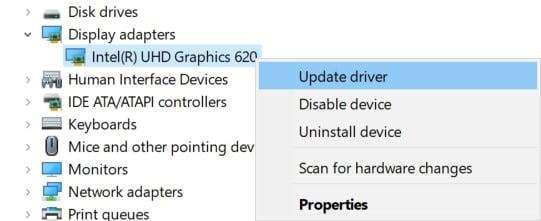
- Ensuite, sélectionnez Mettre à jour le pilote > Choisissez de Rechercher automatiquement des pilotes.
- Si une mise à jour est disponible, le système la téléchargera et l’installera automatiquement.
- Une fois cela fait, redémarrez l’ordinateur pour appliquer les modifications immédiatement.
5. Fermez les tâches d’arrière-plan inutiles
Une autre chose que vous pouvez faire est simplement de fermer les tâches d’arrière-plan inutiles sur votre PC pour vous assurer qu’il n’y a aucune consommation supplémentaire de ressources système en arrière-plan. Pour effacer les tâches en arrière-plan :
- appuyez sur la Ctrl + Maj + Échap clés pour ouvrir Gestionnaire des tâches.
- Clique sur le Processus onglet > Sélectionnez la tâche que vous souhaitez fermer.
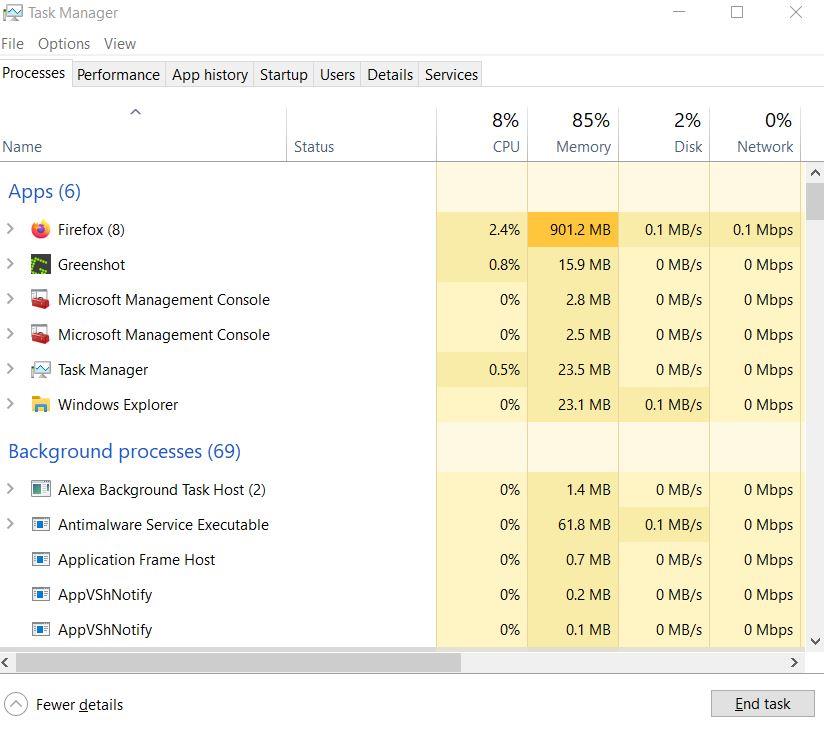
- Une fois sélectionné, cliquez sur Tâche finale. Assurez-vous de suivre les étapes pour chaque tâche individuellement.
- Une fois cela fait, redémarrez simplement votre ordinateur pour modifier les effets immédiatement.
6. Mettre à jour Hunt Showdown
Si, au cas où, vous n’avez pas mis à jour votre jeu Hunt Showdown depuis un certain temps, assurez-vous de suivre les étapes ci-dessous pour vérifier les mises à jour et installer le dernier correctif (si disponible). Pour faire ça:
- Ouvrez le Vapeur client > Aller à Bibliothèque > Cliquez sur Affrontement de chasse du volet de gauche.
- Il recherchera automatiquement la mise à jour disponible. Si une mise à jour est disponible, assurez-vous de cliquer sur Mise à jour.
- L’installation de la mise à jour peut prendre un certain temps > Une fois terminé, assurez-vous de fermer le client Steam.
- Enfin, redémarrez votre PC pour appliquer les modifications, puis essayez de relancer le jeu.
7. Vérifiez les mises à jour Windows
Il y a de fortes chances que la version de votre système d’exploitation Windows devienne suffisamment obsolète ou corrompue.Si vous ressentez également la même chose, assurez-vous de suivre les étapes ci-dessous pour vérifier les mises à jour Windows. Si la mise à jour est disponible, installez-la simplement. Les dernières mises à jour logicielles proposent toujours des corrections de bogues et des améliorations. Pour faire ça:
- Presse Windows + je clés pour ouvrir le Paramètres Windows menu.
- Cliquez ensuite sur Mise à jour et sécurité > Sélectionnez Vérifier les mises à jour sous le Windows Update section.
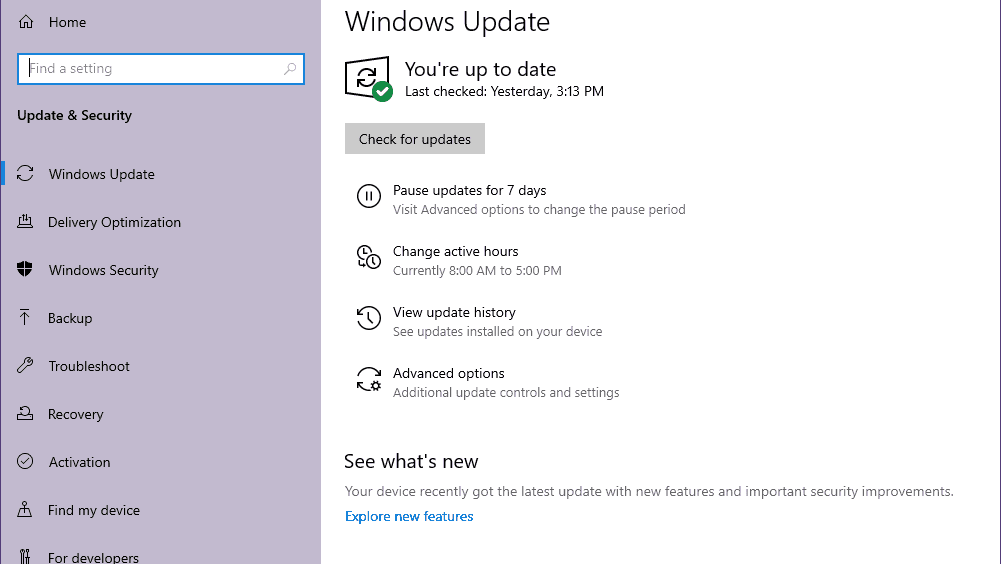
- Si une mise à jour des fonctionnalités est disponible, sélectionnez Télécharger et installer.
- Attendez un moment jusqu’à ce que la mise à jour soit terminée.
- Enfin, redémarrez votre PC pour appliquer les modifications immédiatement.
8. Essayez de désactiver les applications de superposition
Il semble que quelques applications populaires aient leur propre programme de superposition qui peut éventuellement s’exécuter en arrière-plan et causer des problèmes de performances de jeu ou même des problèmes de lancement. Vous devez les désactiver pour résoudre le problème en suivant les étapes ci-dessous :
Désactiver la superposition Discord
- Lancez le Discorde app > Cliquez sur le icône d’engrenage au fond.
- Cliquer sur Recouvrir en dessous de Paramètres de l’application > Allumer la Activer la superposition dans le jeu.
- Clique sur le Jeux onglet > Sélectionner Affrontement de chasse.
- Pour terminer, éteindre la Activer la superposition dans le jeu basculer.
- Assurez-vous de redémarrer votre PC pour appliquer les modifications.
Désactiver la barre de jeu Xbox
- Presse Windows + je clés pour ouvrir Paramètres Windows.
- Cliquer sur Jeux > Aller à Barre de jeu > Désactiver Enregistrez des extraits de jeu, des captures d’écran et diffusez-les à l’aide de la barre de jeu option.
Si vous ne parvenez pas à trouver l’option Game Bar, recherchez-la simplement dans le menu Paramètres de Windows.
Désactiver la superposition d’expérience Nvidia GeForce
- Lancez le Expérience Nvidia GeForce app > Rendez-vous sur Réglages.
- Clique sur le Général onglet > Désactiver la Superposition en jeu option.
- Enfin, redémarrez le PC pour appliquer les modifications et relancez le jeu Hunt Showdown.
N’oubliez pas non plus que vous devez désactiver certaines autres applications de superposition telles que MSI Afterburner, Rivatuner, le logiciel RVB ou toute autre application de superposition tierce qui s’exécute toujours en arrière-plan.
9. Effectuez un démarrage propre
Certaines applications et leurs services peuvent démarrer automatiquement lors du démarrage immédiat du système. Dans ce cas, ces applications ou services utiliseront certainement beaucoup de connexion Internet ainsi que des ressources système. Si vous ressentez également la même chose, assurez-vous d’effectuer un démarrage en mode minimal sur votre ordinateur pour vérifier le problème. Pour faire ça:
- Presse Windows + R clés pour ouvrir le Courir boite de dialogue.
- Maintenant, tapez msconfig et frappe Entrer ouvrir Configuration du système.
- Allez à la Prestations de service onglet > Activer le Cacher tous les services Microsoft case à cocher.
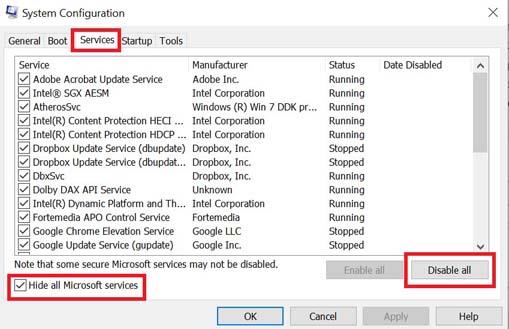
- Cliquer sur Désactiver tous les > Cliquez sur Appliquer et alors D’ACCORD pour enregistrer les modifications.
- Maintenant, allez au Commencez onglet > Cliquez sur Ouvrir le gestionnaire de tâches.
- L’interface du gestionnaire de tâches s’ouvrira. Allez ici à la Commencez languette.
- Cliquez ensuite sur la tâche particulière qui a un impact de démarrage plus élevé.
- Une fois sélectionné, cliquez sur Désactiver pour les désactiver du processus de démarrage.
- Effectuez les mêmes étapes pour chaque programme qui a un impact de démarrage plus élevé.
- Une fois cela fait, assurez-vous de redémarrer votre ordinateur pour appliquer les modifications.
10. Vérifier les fichiers du jeu
Si, dans ce cas, il y a un problème avec les fichiers du jeu et qu’il est corrompu ou manquant, assurez-vous d’appliquer cette méthode pour vérifier facilement le problème.
- Lancement Vapeur > Cliquez sur Bibliothèque.
- Clic-droit sur Affrontement de chasse dans la liste des jeux installés.
- Maintenant, cliquez sur Propriétés > Aller à Fichiers locaux.
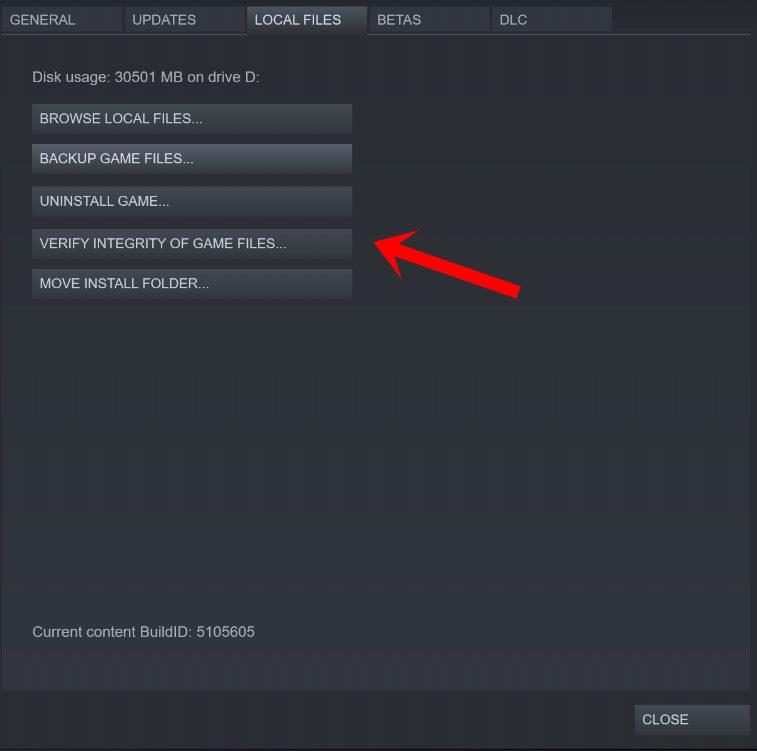
- Cliquer sur Vérifier l’intégrité des fichiers du jeu.
- Vous devrez attendre que le processus soit terminé.
- Une fois cela fait, redémarrez simplement votre ordinateur.
C’est ça, les gars. Nous supposons que ce guide vous a été utile. Pour d’autres questions, vous pouvez commenter ci-dessous.
FAQ
Comment réparer le bégaiement de Hunt Showdown et Hunt Showdown ?
À l’aide de Geforce Experience, vous pouvez suivre l’augmentation du FPS.En ce qui concerne le correctif du bégaiement de Hunt Showdown, ouvrez le Panneau de configuration Nvidia> Gérer les paramètres 3D> Paramètres du programme et sélectionnez le jeu dans la liste et apportez les modifications suivantes pour éliminer le bégaiement.
Comment réparer Hunt Showdown ne s’allume pas?
Les joueurs de Hunt Showdown sur Steam peuvent suivre les étapes ci-dessous : Ouvrez la bibliothèque Steam en vous connectant au compte. Vous pouvez trouver le jeu Hunt Showdown ici. Attendez le processus, puis redémarrez le jeu pour vérifier si le problème a été résolu ou non. 7. Désinstallez la mise à jour récente de Windows 10
Hunt Showdown plante-t-il sur PC ?
Hunt Showdown a passé beaucoup de temps dans l’accès anticipé de Steam et le jeu en est finalement sorti. Cependant, la version PC de Hunt Showdown est toujours confrontée à des erreurs et à des problèmes tels que le plantage au démarrage, une erreur fatale, des problèmes de performances, etc. Ici, j’ai compilé une liste des erreurs Hunt Showdown ainsi que leurs correctifs et solutions de contournement possibles.
Comment corriger l’erreur d’écran noir de Hunt Showdown ?
Cela résoudra l’erreur. Les joueurs rencontrent un écran noir alors qu’ils peuvent entendre la musique en arrière-plan tout en essayant de jouer à Hunt Showdown. Pour résoudre ce problème, démarrez le jeu et lorsque l’écran noir apparaît, appuyez sur « Alt + Entrée » et le passera en mode fenêtré et commencera à s’afficher.
Comment réparer Hunt Showdown ?
Sélectionnez Hunt Showdown dans le menu déroulant et cliquez sur service de réparation. Essayez de lancer la chasse par la suite. Si cela ne fait rien, essayez de vérifier les fichiers via Steam (faites un clic droit sur rechercher dans votre bibliothèque et choisissez les propriétés. Sélectionnez « Données locales » et choisissez : « Vérifier les fichiers du jeu pour les erreurs » ou le long de ces lignes.
Comment accéder à plus de détails dans Hunt Showdown ?
1) Exécutez la chasse : Confrontation. 2) Ouvrez le Gestionnaire des tâches [CTRL+SHIFT+ESC]. 3) Basculez-le vers la vue Plus de détails si nécessaire en utilisant le lien « Plus de détails » dans le coin inférieur droit. 4) Passez à l’onglet « Détails ».
Pourquoi est-ce que j’obtiens l’erreur Hunt Showdown ?
Cette erreur Hunt: Showdown est liée au matchmaking côté serveur.Actuellement, les développeurs travaillent sur un correctif pour ce bogue. Les joueurs ont commencé à rencontrer cette erreur après le dernier patch 0.138 publié en février. Certains joueurs ont constaté que le changement de région de serveur corrigeait l’erreur.
Comment réparer le plantage de Hunt Showdown sous Windows 10 ?
Ayez un peu de patience et vous pouvez également redémarrer manuellement votre PC Windows (si nécessaire). 8. Supprimez les fichiers temporaires pour corriger le crash de Hunt Showdown Appuyez sur la touche Windows + R de votre clavier pour ouvrir le programme RUN. Vous obtiendrez un tas de fichiers temporaires sur une page. Sélectionnez tous les fichiers en appuyant sur Ctrl + A sur le clavier.
Qu’est-ce que l’erreur 0x30001 dans Hunt Showdown ?
Hunt: Showdown est un jeu passionnant à jouer avec des amis, mais il est frustrant de voir le plaisir interrompu par un code d’erreur embêtant. L’erreur 0x30001 peut survenir aux pires moments, vous empêchant même de charger dans le jeu. Qu’est-ce qui cause cette erreur et comment y remédier ? Qu’est-ce qui cause l’erreur 0x30001 dans Hunt Showdown ?
Hunt Hunt Showdown est-il toujours en accès anticipé ?
Hunt Showdown est le dernier jeu de Crytek et il a finalement été lancé après avoir passé quelques années en accès anticipé. Bien que le jeu soit entièrement développé avec les commentaires des joueurs, il est toujours confronté à des erreurs et à des problèmes. Voici les erreurs et les problèmes rencontrés par les joueurs, ainsi que leurs correctifs et solutions de contournement.
Comment réparer l’écran noir de Hunt Showdown sur Steam ?
Accédez à votre bibliothèque Steam « Clic droit> propriétés> Fichiers locaux> parcourir les fichiers locaux> EasyAntiCheat> dossier Supprimer le certificat. Profit ». Cela résoudra l’erreur. Les joueurs rencontrent un écran noir alors qu’ils peuvent entendre la musique en arrière-plan tout en essayant de jouer à Hunt Showdown.
Pourquoi mon jeu continue-t-il de planter lorsque je l’allume ?
La première raison pour laquelle le jeu plante pourrait être le manque de droits d’administration. Faites un clic droit sur le jeu et sélectionnez « Exécuter le jeu en tant qu’administrateur ». Si cela ne fonctionne pas pour vous, essayez de jouer au jeu à partir du compte disposant des droits d’administration.
Hunt Showdown est-il un jeu d’horreur de survie?
Hunt Showdown est un jeu d’horreur de survie PvP compétitif à la première personne développé et publié par Crytek. Hunt: Showdown a été lancé initialement en 2018 et actuellement disponible pour les plateformes Microsoft Windows, PlayStation 4, Xbox One. Il propose des jeux de survie dans un format basé sur les matchs pour une expérience de jeu profonde et intense.












